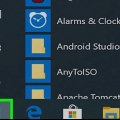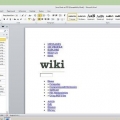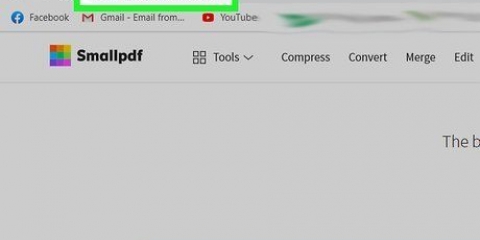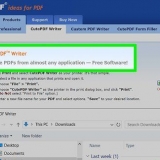Windows - Klikk på Fil, klikk på Lagre som, klikk to ganger Denne datamaskinen, skriv inn navnet på filen, velg plasseringen der du vil lagre filen på venstre side av vinduet, og klikk deretter Lagre. mac - Klikk på Fil, klikk på Lagre som, skriv inn navnet, velg en plassering for filen og klikk Lagre.
Hvis du ikke allerede er pålogget, skriv inn e-postadressen og passordet når du blir bedt om det. Du kan være den første som gjør det Gå til Google Dokumenter klikk på midten av siden. En ulempe med Google Docs for å konvertere PDF-filer er at i Google Docs vil alle bilder i PDF-filen gå tapt. 
klikk på Fil øverst til venstre på Google Dokumenter-siden. Velge Last ned som i rullegardinmenyen som vises. Klikk i menyen på Microsoft Word (.docx). Velg et sted hvor du vil lagre dokumentet og/eller klikk Lagre når du blir spurt.





Konverter en pdf til word
Innhold
I denne artikkelen lærer du hvordan du gjør en PDF-fil til et Word-dokument slik at du kan redigere den ved hjelp av Google Docs, Microsoft Word eller Adobe Acrobat Pro. Vær oppmerksom på at for at PDF-en skal konverteres til en noe sammenhengende Word-fil, må den opprinnelig være laget fra en tekstfil, selv om det noen ganger er mulig å gjøre et skannet dokument til en Word-fil. Når du konverterer en PDF-fil til en Word-fil, endres ofte ting i formateringen og plasseringen av teksten i dokumentet.
Trinn
Metode 1 av 3: Bruke Word

1. Finn PDF-filen du vil åpne. Gå til stedet på datamaskinen din der du lagret PDF-filen.
2. Høyreklikk på PDF-filen. En rullegardinmeny vil da vises.
Hvis du bruker en Mac, klikker du bare på PDF-filen én gang og deretter Fil øverste venstre hjørne av skjermen.

3. Plukke utÅpne med. Denne knappen er nær toppen av rullegardinmenyen som åpnes når du høyreklikker på knappen. En liste vil da vises.
På en Mac er dette alternativet nær toppen av rullegardinmenyen Fil.
4. klikk påBli. Dette alternativet er i listen som vises.
På en Mac kan du klikke her Microsoft Word klikk.

5. klikk påOK hvis du blir spurt. På den måten instruerer du Word til å åpne PDF-filen som en Word-fil.
Hvis du har lastet ned PDF-filen fra internett, må du for å redigere dokumentet: Tillat redigering øverst i vinduet og klikk igjen OK.

6. Rediger Word-filen hvis du vil. Som alltid når du konverterer en PDF-fil, kan det hende at det konverterte dokumentet ikke ser helt likt ut som originalen, for eksempel fordi linjer eller sider er ødelagte, enkelte tegn og symboler er ikke konvertert riktig, og så videre; det kan derfor hende du må gjøre noen manuelle justeringer.
7. Lagre den konverterte PDF-filen. Når du er klar til å lagre den konverterte filen som et nytt Word-dokument, gjør du følgende:
Metode 2 av 3: Bruke Google Dokumenter

1. Åpne Google Dokumenter. Gå til https://docs.Google.no/ i datamaskinens nettleser. Hvis du er logget på Google-kontoen din, vil dette åpne Google Dokumenter-siden.
2. Klikk på ikonet
`Laste`. Avhengig av innstillingene dine, er dette ikonet enten øverst til høyre på siden under malgalleriet, eller rett under profilbildet ditt.3. klikk påLaste. Denne knappen er plassert i øverste høyre hjørne av `Åpne fil`-vinduet.

4. klikk påVelg fil på datamaskinen. Det er den blå knappen i midten av vinduet.
5. Velg PDF-filen og klikkÅ åpne. Slik laster du PDF-filen på Google Disk, og en forhåndsvisning åpnes når opplastingsprosessen er fullført.
6. klikk påÅpne med. Du finner denne knappen øverst i PDF-filvinduet. En rullegardinmeny vil da vises.
Hvis du har muligheten Åpne med ikke ser det i rullegardinmenyen, flytt musen til toppen av skjermen.
7. klikk pågoogle Dokumenter. Du finner dette alternativet i rullegardinmenyen. PDF-filen vil da bli åpnet som en fil i Google Doc.
Hvis du har muligheten google Dokumenter Hvis du ikke ser det i rullegardinmenyen, kan du legge det til selv: klikk på Koble til andre apper i rullegardinmenyen, søk etter google Dokumenter og klikk ➕ KOBLE TIL til høyre for Google Dokumenter-alternativet.
8. Lagre PDF-filen som et Word-dokument. Du kan deretter laste ned Word-versjonen av PDF-filen til datamaskinen din:
Metode 3 av 3: Bruke Adobe Acrobat Pro

1. Åpne Adobe Acrobat Pro. Klikk en eller to ganger på Adobe Acrobat-ikonet. Det ser ut som den røde Adobe-logoen.

2. klikk påFil. Denne knappen er øverst til venstre i vinduet (Windows) eller på skjermen (Mac). En rullegardinmeny vil da vises.

3. klikk påÅ åpne. Dette alternativet er i rullegardinmenyen.

4. Velg PDF-filen. Naviger til stedet der PDF-filen er lagret på datamaskinen din, og klikk deretter på PDF-filen for å velge den.

5. klikk påÅ åpne. Denne knappen er nederst til høyre i vinduet. PDF-filen åpnes deretter i Adobe Acrobat.

6. Klikk igjenFil. Rullegardinmenyen vil da dukke opp igjen.
7. Plukke utEksporter til. Dette alternativet er i rullegardinmenyen Fil. En meny vil da vises.
8. Plukke utMicrosoft Word. Dette alternativet er i rullegardinmenyen. En annen meny vises ved siden av den tidligere åpnede menyen.
9. klikk påWord-dokument. Denne knappen er nederst i menyen. Dette åpner Filutforsker (i Windows) eller Finder (Mac) vinduet hvor du kan lagre dokumentet.
10. Lagre filen. På venstre side av vinduet klikker du på en plassering der du vil lagre filen (eller, hvis du bruker en Mac, i rullegardinboksen "Hvor", hvis det er en), klikker du på Lagre nederst i vinduet.
Tips
På internett kan du finne ulike programmer, som SmallPDF, som du også kan bruke til å gjøre en PDF-skanning til en Word-fil, så lenge PDF-filen ikke inneholder konfidensiell informasjon.
Advarsler
- Når du konverterer en PDF-fil til en Word-fil, går noe av formatet nesten alltid tapt.
Artikler om emnet "Konverter en pdf til word"
Оцените, пожалуйста статью
Populær